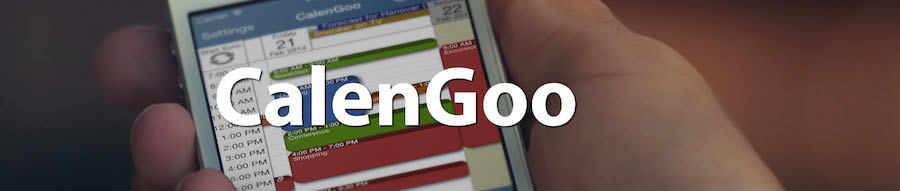Technische Beschreibung der Synchronisierung

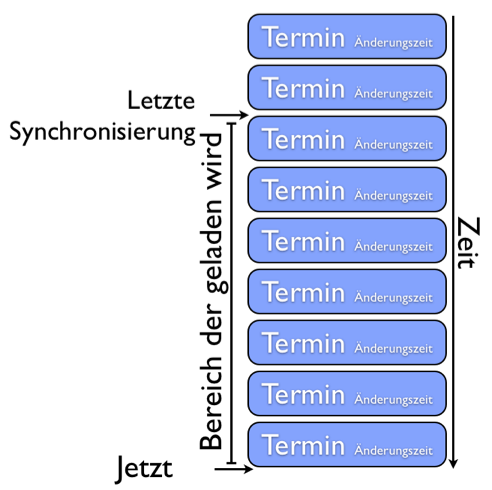
Falls die Synchronisierung sehr lange dauert, können Sie unter “Einstellungen”, “Fehleranalyse”, “Debug Sync” prüfen, warum das so ist: Es wird dann eine normale Synchronisierung durchgeführt, aber dabei werden sämtliche heruntergeladenen Termine angezeigt und es wird ebenfalls die Änderungszeit der Termine (in GMT) angezeigt:
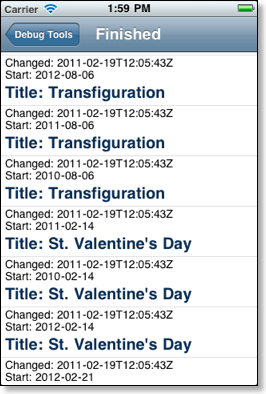
In diesem Beispiel haben sich alle Termine des Ferienkalenders um die selbe Zeit, am aktuellen Tag um 12:05 GMT, geändert. Dies ist beispielsweise ein Problem von Googles Ferienkalendern, in denen sich oft aus unbekannten Gründen alle Termine zur selben Zeit ändern, wodurch sie dann von CalenGoo neu geladen werden müssen. Um das Problem zu umgehen, können Sie die Kalender unter “Optionen”, “Sichtbarkeit/Laden” auf “blau” setzen: Sichtbarkeit/Laden
Geänderte Termine
Wenn Sie sehen möchten, welche Termine zuletzt geändert wurden, (z.B. um zu sehen, wie die Synchronisierung funktioniert), können Sie das folgende Programm verwenden, indem Sie auf diesen Link klicken:Start LatestGoogleCalendarChanges
Wenn Sie kein Java haben, müssen Sie es erst von http://www.java.com installieren.
Geben Sie Ihre E-Mail und Ihr Passwort ein und klicken Sie auf “Sign in”. Warten Sie einen Moment, das Programm ist ein wenig langsam und reagiert nicht, während es die Kalenderliste lädt. Wie Sie im Screenshot sehen können, können Sie auf der linken Seite einen Kalender auswählen und auf der rechten Seite sehen, welche Änderungen es in dem Kalender zuletzt gab. In dem Beispiel wurde ein Termin gelöscht. Die dargestellten Uhrzeiten sind GMT Zeiten. Um die Uhrzeiten in Ihre lokale Zeitzone umzurechnen, können Sie diese Webseite verwenden:
http://www.timeanddate.com/worldclock/converter.html
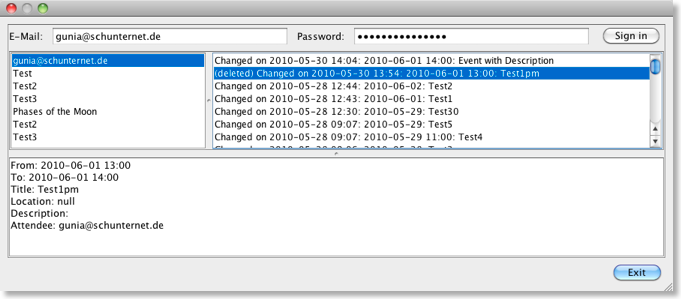
Fehler in Google Kalender
Sie können den Fehlerbericht hier lesen:
http://code.google.com/a/google.com/p/apps-api-issues/issues/detail?id=3103
Wie in dem Fehlerbericht beschrieben, wird die Änderungszeit eines Termins teilweise nicht korrekt gesetzt. Wenn Sie glauben, von dem Problem betroffen zu sein, weil zum Beispiel ein Termin nicht korrekt synchronisiert wird, dann verwenden Sie das oben genannte Programm, um zu prüfen, ob der entsprechende Termin ein korrektes Änderungsdatum hat (der Termin sollte ganz oben in der Liste erscheinen, da die Liste nach Änderungsdatum sortiert ist, und der Termin erst kürzlich geändert wurde). Falls der Termin nicht das richtige Änderungsdatum hat, ist es für CalenGoo unmöglich zu erkennen, dass er geändert wurde. Der Sinn des Änderungsdatums ist ja, dafür zu sorgen, dass Programme nur die geänderten Termine laden müssen. Wenn das Änderungsdatum nicht zuverlässig gesetzt wird, hilft nur, sämtliche Termine jedes Mal komplett neu zu laden (was Sie über “Optionen”, “Kalender zurücksetzen” in CalenGoo machen können). Der Fehler scheint aber nur wenige Termine zu betreffen und wird hoffentlich bald von Google behoben werden.
Als vorübergehende Lösung können Sie versuchen, die Kalender nicht direkt mit Google zu synchronisieren, sondern, wie hier beschrieben, über den Umweg des iPhone Kalenders und Google’s Exchange Servers: Synchronisierung über iOS/Exchange
Wenn Sie informiert werden möchten, sobald es etwas neues zu diesem Fehler gibt, können Sie auf den Stern links oben auf dieser Seite klicken:
http://code.google.com/a/google.com/p/apps-api-issues/issues/detail?id=3103
Sie erhalten dann automatisch eine E-Mail sobald jemand einen neuen Kommentar schreibt oder sich der Status des Fehlers ändert.